Astuces de conversion
- Télécharger Télécharger
- 1. Convertir vidéos en +
-
- 1.2 Convertir vidéos en MIDI
- 1.3 Convertir vidéos en JPG
- 1.4 Convertir MP4 en MIDI en ligne
- 1.5 Convertir DAT en MP4 avec VLC
- 1.6 Convertir WebM en MP4 avec VLC
- 1.7 Convertir YouTube en M4R en ligne
- 1.8 Convertisseurs TikTok gratuits
- 1.9 Convertir WebM en MP4 sur Android
- 1.10 Convertir VIDEO_TS en MP4
- 1.11 Convertir TS en MKV en ligne
- 1.12 Convertisseur M4A en TEXTE
- 1.13 Convertisseur MTV en MP4 en ligne
- 1.14 Convertir WebM en iMovie
- 1.16 Convertisseurs vidéo WebM
- 1.17 Convertir vidéo en PSP
- 1.18 Convertir vidéo en VR
- 1.19 Convertir vidéo 2D en 3D
- 2. Convertir audio en +
- 3. Convertir images en +
-
- 3.1 HD (en ligne & gratuitement)
- 3.2 Convertir HEIC en JPEG
- 3.3 Convertisseurs Raw en JPEG
- 3.4 Lire des Fichiers AAX
- 3.5 Convertisseurs de photos en vidéo
- 3.6 Convertisseurs HEIC en JPG en ligne
- 3.7 Convertir HEIC en JPG sur Windows/PC
- 3.8 Logiciels pour photo en HEIC
- 3.9 10 Meilleurs Convertisseurs d'Images
- 3.10 Convertisseurs PNG en GIF
- 3.11 Convertir HEIC en JPG par lots
- 3.12 Comment utiliser OneDrive pour image
- 4. D'autres astuces+
-
- 4.1 Top 11 convertisseurs vidéo
- 4.2 Choix entre AVI et MP4
- 4.4 WebM vs MP4
- 4.6 Convertisseurs de résolutions vidéo
- 4.7 Alternatives à Any Video Converter
- 4.8 Alternatives à Sidify Music Converter
- 4.9 Lire MPEG sur iPhone
- 4.10 Convertisseurs YouTube vers MPEG
- 4.11 Convertisseurs Vectoriels En Ligne
- 4.12 Lecteurs de Fichiers TS
- 4.13 Astuces de compresseur GIF
- 4.14 Lire les fichiers Video_TS sur PC
- 4.15 Top 5 des encodeurs vidéo en ligne
- 4.16 Alternatives à Easefab Video Converter
Différences entre AVI et MP4 : comment choisir entre les deux ?
Par Pierre Dubois • 2025-07-31 17:36:02 • Solutions prouvées
Alors, entre AVI vs. MP4, quel est le meilleur format ? Eh bien, c'est à cela que répondra ce guide. Si vous aimez regarder des films, en particulier sur votre ordinateur, vous devez être familiarisé avec les formats de fichiers AVI et MP4. Bien que ces fichiers aient beaucoup en commun, il existe également des différences flagrantes en termes de qualité audio/vidéo, de vitesse et de lecture. Alors aujourd'hui, je vais vous donner tous les détails sur ces deux formats vidéo et comment les transcoder gratuitement.
- Partie 1. AVI est-il meilleur que MP4 ?
- Partie 2. Comment Convertir Facilement AVI et MP4 ?
- Partie 3. Top 10 des Convertisseurs Gratuits AVI et MP4 Recommandés
Partie 1. AVI est-il meilleur que MP4 ?
Définition d'AVI
AVI (Audio-Video Interleaved/Audio Video Interleave) est un format de conteneur fondé par Microsoft en 1992 lors de son projet de logiciel Vidéo pour Windows. Les fichiers AVI ont une extension .avi et contiennent à la fois des données vidéo et audio. Il prend également en charge la diffusion multiple d'audios et de vidéos, tout comme le format DVD. Cependant, AVI n'a pas certaines fonctionnalités trouvées dans les nouveaux formats de conteneur comme MP4 et MPEG car il s'agit d'un format plus ancien. Mais quel que soit le cas, AVI est sans aucun doute un format vidéo accessible.
Définition du MP4
MP4 ou MPEG-4 Part 14 est un format de conteneur numérique fondé par l'Organisation internationale de normalisation en 2004. Tout comme AVI, il contient à la fois des données vidéo et audio. En plus de cela, MP4 peut également contenir des légendes, des sous-titres et des images fixes. Il permet également le streaming Internet. MP4 est une incarnation du format QuickTime de 2001 et possède une extension standard .mp4. Donc, si vous recherchez un format vidéo standard qui est acceptable sur tous les appareils et sites Web, MP4 est votre option préférée.
Tableau de comparaison AVI vs MP4
| Fonctionnalité | MP4 | AVI |
|---|---|---|
Partie 2. Comment Convertir Facilement AVI et MP4 ?
Wondershare UniConverter est l'application parfaite pour tous vos besoins de conversion AVI et MP4. C'est un programme léger, vous n'attendrez donc pas longtemps pour installer et exécuter complètement l'application sur votre Mac/PC. Cela mis à part, Wondershare UniConverter peut transcoder AVI et MP4 vers des formats populaires tels que VOB, FLV, MKV, MOV, etc. Il peut également fusionner vos vidéos MP4 et AVI pour créer un magnifique clip. Et oui, UniConverter peut éditer vos vidéos en recadrant, rognant, retournant, etc.
Wondershare UniConverter - Meilleur Convertisseur Vidéo
- Transcoder AVI et MP4 vers tous les formats courants, y compris MP3, MOV, MKV, AAC, FLV, VOB, etc.
- Convertir les fichiers de films en préréglages optimisés pour presque tous les appareils.
- Télécharge des vidéos à partir de sites populaires comme YouTube, Dailymotion, Vevo, etc.
- Vitesse de conversion 30X plus rapide que tous les convertisseurs classiques.
- Éditer, améliorer et personnaliser vos vidéos.
- Télécharger/enregistrer des vidéos de YouTube et de 10 000 autres sites de partage de vidéos.
- La boîte à outils polyvalente combine la fixation des métadonnées de vidéo, la création de GIF, la diffusion de la vidéo sur la TV, le compresseur vidéo et l'enregistreur d'écran.
- Systèmes d'exploitation pris en charge : Windows 10/8/7, Mac OS 11 Big Sur, 10.15, 10.14, 10.13, 10.12, 10.11, 10.10, 10.9, 10.8, 10.7, 10.6.
Étape 1 Ajoutez vos vidéos MP4/AVI.
Après avoir exécuté UniConverter, déposez vos vidéos MP4 & AVI par défaut dans la fenêtre Convertisseur Vidéo. Une autre méthode consiste à appuyer sur le ![]() bouton pour ouvrir votre disque local et importer les vidéos.
bouton pour ouvrir votre disque local et importer les vidéos.

Étape 2 Choisissez un autre format.
Ouvrez le menu Format de Sortie : puis choisissez la Vidéo avant de sélectionner un format et une résolution vidéo. Vous pouvez également appuyer sur l'Appareil pour choisir des préréglages optimisés pour l'appareil tels que l'iPhone 8, l'Apple TV, le HTC One, Vivid, etc.
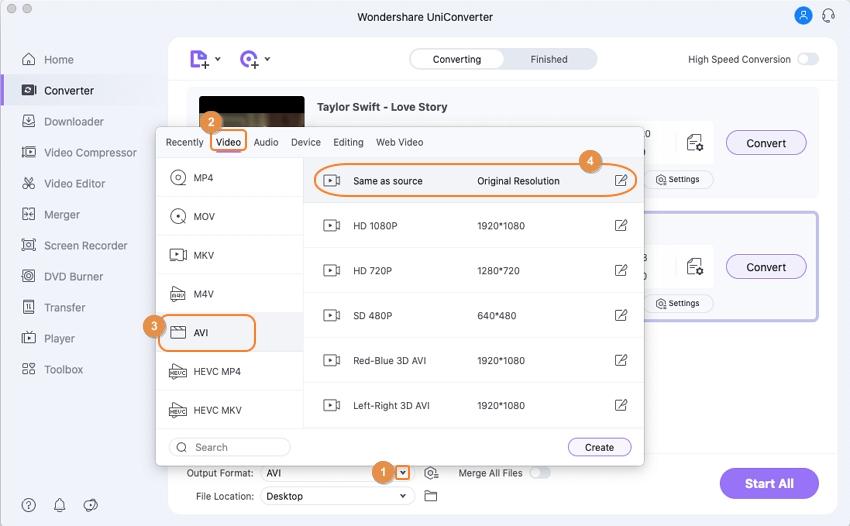
Étape 3 Convertir vos vidéos.
La troisième et dernière étape consiste à cliquer sur le bouton Tout Démarrer. Mais avant cela, cliquez sur le bouton bascule Fusionner Tous les Fichiers pour joindre vos vidéos.
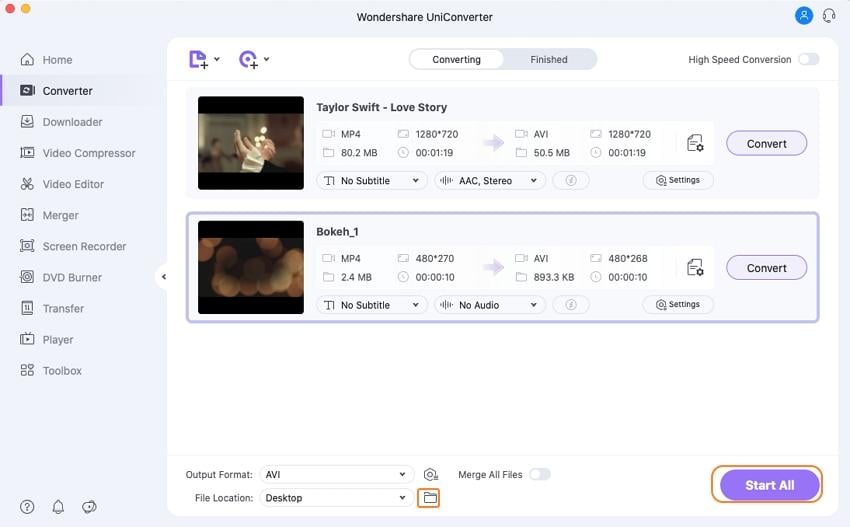
Partie 3. Top 10 des Convertisseurs Gratuits AVI et MP4 Recommandés
Outre UniConverter, vous pouvez également transcoder des vidéos MP4/AVI vers d'autres codecs en utilisant ces sites de conversion :
1. Online-Convert
Online-Convert est un site de conversion gratuit qui permet aux utilisateurs de transcoder entre n'importe quel format vidéo standard et unique. Ici, vous pouvez convertir MP4/AVI en VOB, 3GP, MPEG, FLV, etc. Il propose également des services de montage vidéo ainsi que d'autres convertisseurs tels que l'audio, l'image, le document, le logiciel, etc.
Avantages :
- Facile à utiliser.
- Rapide.
- Plusieurs formats de conversion.
Inconvénients :
- Taille de téléchargement limitée.
- Infesté d'annonces.
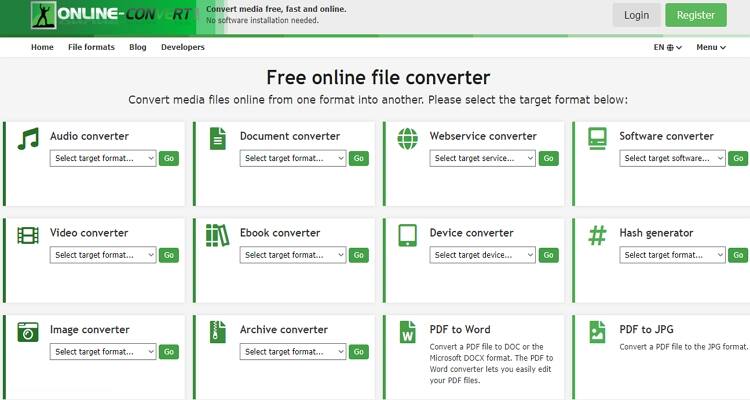
2. Convert Files
Un autre excellent convertisseur MP4 et AVI est Convert Files. C'est simple à comprendre et se charge assez rapidement. Ici, vous allez convertir des fichiers MP4 ou AVI en 3GP, TS, FLV, M2TS et de nombreux autres formats vidéo. Cependant, il contient de nombreuses publicités ennuyeuses.
Avantages :
- Simple à utiliser.
- Facile à charger
- Plusieurs formats cibles.
Inconvénients :
- Petite taille de téléchargement.
- Infesté d'annonces.
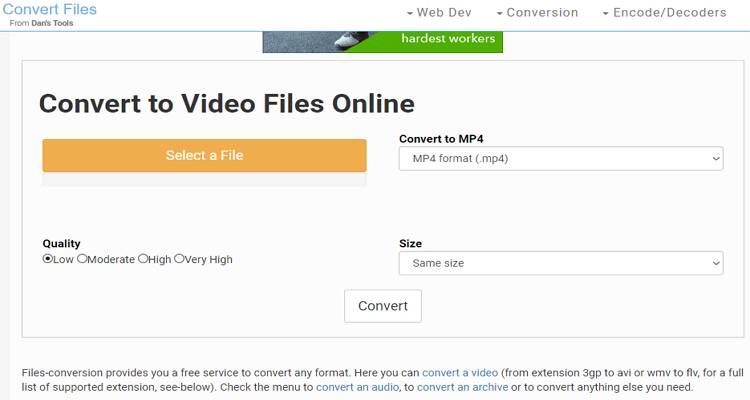
3. AConvert
Avec AConvert, vous transcoderez les fichiers MP4 et AVI dans de nombreux formats vidéo tels que VOB, FLV, MPEG, SWF, etc. Vous pouvez également convertir les formats audio, image, document, archive, page Web, PDF et eBook. Cependant, AConvert est chargé d'annonces, tout comme les deux premières options.
Avantages :
- Simple à comprendre.
- Propose différents formats vidéo.
- Rapide.
Inconvénients :
- Taille de téléchargement limitée.
- Infesté d'annonces.
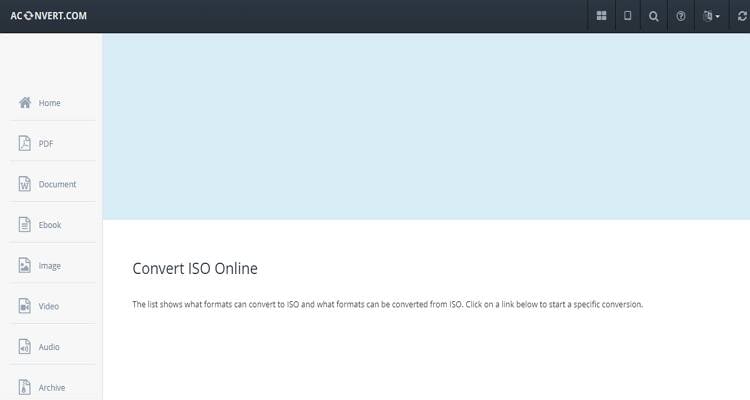
4. Online Converter
Online Converter est un site Web gratuit pour tous qui convertit rapidement et sans perte des fichiers MP4/AVI en d'autres formats audio/vidéo. Il propose un convertisseur d'image, un convertisseur vidéo, un convertisseur audio, un convertisseur de livre électronique et un convertisseur de document. Étonnamment, AConvert peut également transcoder entre des unités tels que la devise, la vitesse, le poids, etc.
Avantages :
- Conversion rapide.
- Diverses unités de conversion.
- Rapide à charger.
Inconvénients :
- Interface utilisateur chargée d'annonces.
- Taille de téléchargement limitée.
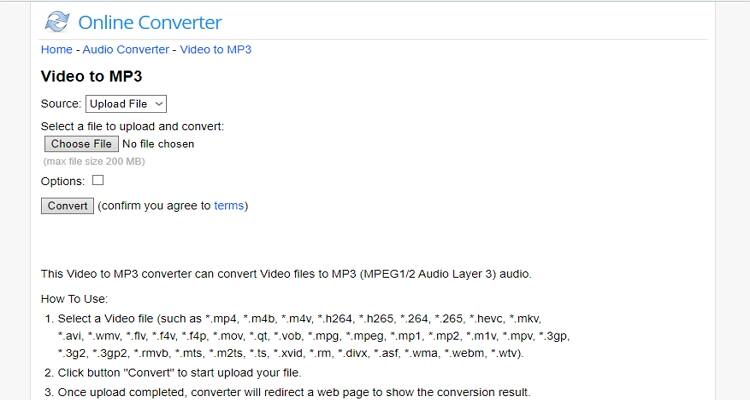
6. Zamzar
Vous voulez un Convertisseur MP4/AVI en ligne avec un nombre incroyable d'unités de conversion ? Utilisez Zamzar. Il prend en charge plus de 1200 préréglages d'image, audio, vidéo, document, etc. En outre, Zamzar vous permet de partager vos fichiers convertis avec une adresse e-mail. Mais malheureusement, la mémoire de conversion maximale est de 200 Mo.
Avantages :
- 1200+ préréglages de conversion.
- Aucune publicité.
- Simple à utiliser.
Inconvénients :
- Taille de la mémoire de téléchargement limitée.
- Pas d'édition vidéo.
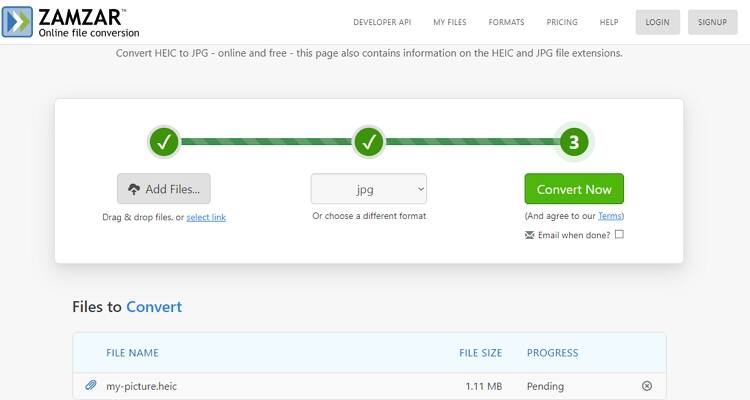
7. ConvertFiles
ConvertFiles est un convertisseur vidéo, audio, image, document, eBook et archive de premier ordre. Ici, vous pouvez transcoder AVI ou MP4 en VOB, FLV, WEBM, 3GP, MPEG, etc. Mais comme la plupart des éléments de cette liste, Convert Files est chargé d'annonces.
Avantages :
- Beaucoup de formats cibles.
- Utilisation simple.
- Téléchargement et conversion rapides.
Inconvénients :
- Mémoire de téléchargement limitée.
- Infesté d'annonces.
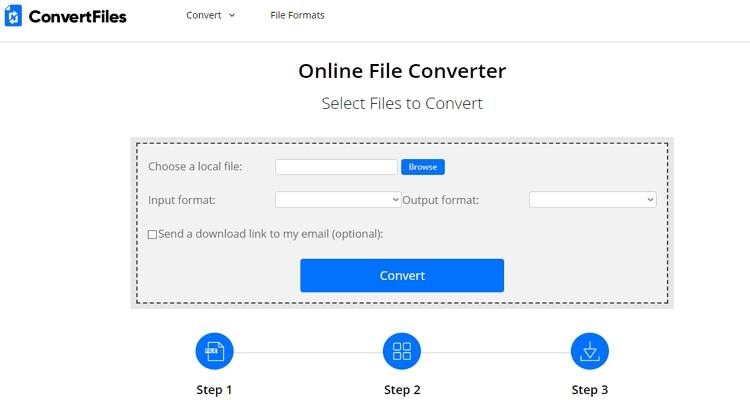
8. Convertio
L'une des fonctionnalités que j'aime le plus sur ce site de conversion est sa capacité à importer des vidéos à partir du stockage en nuage et des liens URL. Il peut encoder AVI et MP4 en MPG, NKV, M4V, VOB, FLV, etc. En outre, Convertio peut extraire des audios à partir de fichiers vidéo. Et oui, c'est un site Web sans publicité.
Avantages :
- Plusieurs formats pris en charge.
- Simple à utiliser.
- Offre des services de montage vidéo.
Inconvénients :
- Le processus de conversion lent.
- Taille de téléchargement limitée.
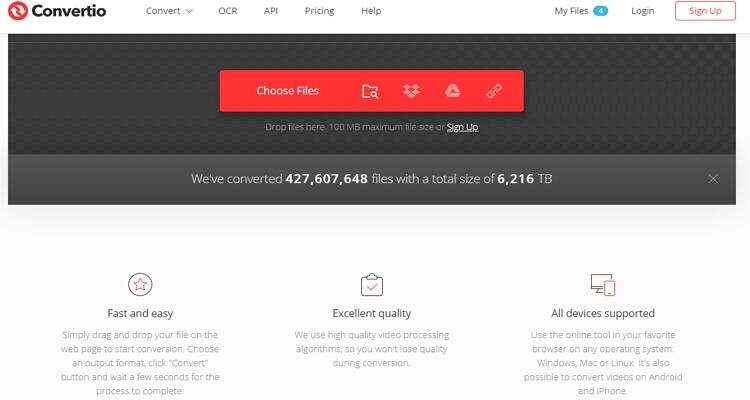
9. Online Video Converter
Il s'agit d'un autre outil robuste qui prend en charge le téléchargement de vidéos MP4 et AVI à partir d'un stockage local, d'un cloud ou d'une URL. Il est simple de naviguer et de charger les fichiers assez rapidement. Online Video Converter peut transcoder MP4/AVI vers Apple, Android, 3GP, MPEG, etc. Mieux encore, il n'y a pas de limite de mémoire ici.
Avantages :
- Aucune limite de taille de téléchargement.
- Beaucoup de formats pris en charge.
- Facile à charger.
Inconvénients :
- Annonces sur l'interface.
- Pas d'édition vidéo.
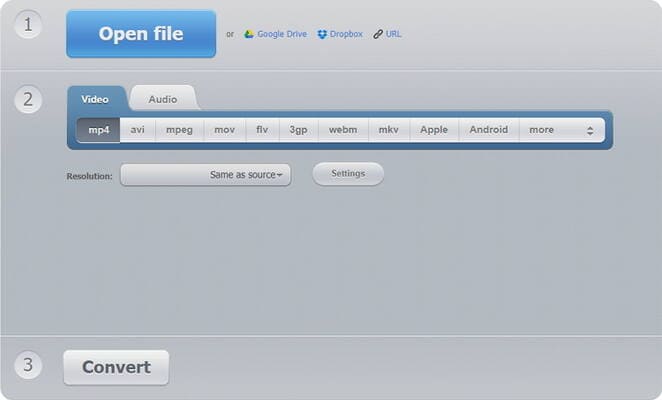
10. FreeFileConvert
Enfin, nous avons FreeFileConvert, qui prend en charge la conversion de MP4 et AVI vers tous les formats vidéo et audio standards. Les préréglages vidéo disponibles ici incluent MPEG, FLV, DV, 3GP, etc. Et en dehors de cela, il permet l'importation de fichiers à partir de liens cloud ou URL.
Avantages :
- Prend en charge plusieurs préréglages.
- Rapide à charger.
- Simple à comprendre.
Inconvénients :
- Pas d'édition vidéo.
- 300 Mo est la taille de téléchargement maximale.
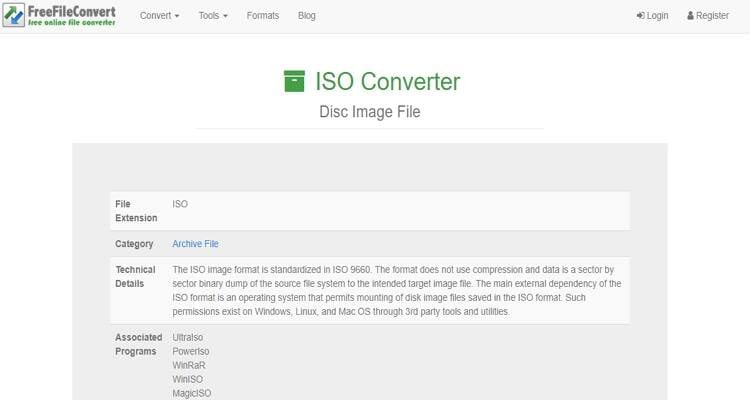
En conclusion, la conversion de vos fichiers MP4 et AVI est simple si vous disposez des bons outils. Si vous utilisez le Wondershare UniConverter, vous convertirez MP4/AVI en tout format audio ou vidéo numérique formel hors ligne et sans perte.

Pierre Dubois
staff Éditeur